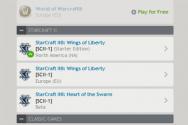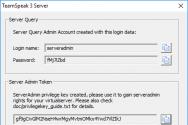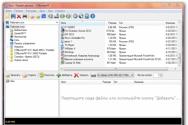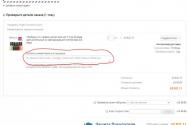Как вывести последние записи в WordPress. Вывод произвольных типов записей WordPress Wordpress вывести записи на статической странице
Для удобства посетителей, и для ускорения индексации статей поисковыми системами создаются карты (содержание) сайта, как в формате XML, так и в HTML. В XML-формате карта сайта подходит только для поисковых систем, а в HTML можно вывести все записи, и она ориентирована посетителей, но для поисковиков это тоже плюс.
Небольшое отступление от темы.
Решил сделать небольшой редизайн блога. Целый вечер редактировал стили сайдбара. Как видите, теперь он другого цвета + обновленная .
Сам шаблон блога теперь «нерезиновый» и имеет фиксированную ширину, а под каждым постом добавил социальные кнопки от Addthis. Вот такие дела
Вернемся к главному — списку всех статей блога на одной странице.
Хотел я сделать HTML-карту блога с помощью плагина , но мне он не понравился тем, что если запись принадлежит двум рубрикам, то названия записей повторяются, то есть получается такой эффект, как будто на блоге в несколько раз больше записей, чем на самом деле. Карта блога представляет из себя следующую структуру, (если записи выводить по рубрикам):
…Дата записи / Название записи из рубрики 1
Дата записи / Название записи из рубрики 1 и рубрики 2 // повтор названия записи!
…
Или же можно вывести записи по меткам, но ситуация будет аналогичной при выводе записей по рубрикам, и по желанию можно вывести список страниц блога.
В итоге я решил сделать простой нумерованный список всех записей блога по убыванию (по дате публикации) .
Итак, приступим.
Создаем копию файла темы page.php и переименовываем его во что-нибудь другое, например soderzhanie.php. После открываем в редакторе NotePad++ и изменяем код:
До редактирования код выглядит примерно так:
| 1 2 3 4 5 6 7 8 9 10 11 12 13 14 |
"" ) ) ; comments_template() ; endwhile ; } get_footer() ; ?> |
"")); comments_template(); endwhile; } get_footer(); ?>
Оставляем только функции вывода header-a и footer-a, а content нам нафиг не нужен
Туда, где написано Здесь был Вася «Здесь будет код для вывода всех записей блога!» Вставляем следующий код:
| 1 2 3 4 5 6 7 8 9 10 11 12 13 14 15 16 17 18 19 20 21 22 23 |
"post"
,
"post_status"
=>
"publish"
,
"posts_per_page"
=>
-
1
,
"caller_get_posts"
=>
1
if
($moi_zapros
->
have_posts
()
)
:
print
"Все записи блога:
|
"post", /* Отбираем только записи. */ "post_status" => "publish", /* И только опубликованные. */ "posts_per_page" => -1, /* Снимаем ограничение на количество показываемых записей на одну страничку. */ "caller_get_posts" => 1 /* Игнорируем особенности записей-липучек. */);$moi_zapros = null;$moi_zapros = new WP_Query($parametri); /* Формируем новый "нестандартный" запрос. */if ($moi_zapros->have_posts()): print "
Все записи блога:
- "; while ($moi_zapros->have_posts()) : $moi_zapros->the_post(); ?>
- " target="_blank"> ";endif;wp_reset_query(); /* Сбрасываем нашу выборку. */?>
- " title="Постоянный линк для: " target="_blank"> " ; endif ; wp_reset_query() ; /* Сбрасываем нашу выборку. */ ?>
- " title="Постоянный линк для: " target="_blank"> ";endif;wp_reset_query(); /* Сбрасываем нашу выборку. */?>
- Добавить произвольное поле, которое будет использоваться в качестве основы для сортировки постов.
- Реализовать произвольный порядок сортировки, изменив основной цикл WordPress или создав произвольный цикл и добавив его к специальному шаблону страниц или в виджет сайдбара.
- Сортировать все записи в произвольном порядке и выводить отсортированный список на странице записей блога. Вряд ли вы захотите делать это на активно пополняемом блоге, однако если вы используете WordPress для публикации серии учебных руководств, которые обновляются не так часто, вы можете прибегнуть к сортировке записей в произвольном порядке.
- Создать курируемый список записей и выводить эти записи в любом удобном порядке с помощью произвольных шаблонов страниц. К примеру, вы можете создать список, в котором будут присутствовать только записи из определенной категории, и сортировать эти записи в любом удобном порядке.
- Создать список записей блога, который будет начинаться с нескольких произвольно отсортированных записей, после чего будут включены остальные посты в обычном порядке.
- Создаем файл home.php, копируя Index.php родительской темы.
- Помещаем эти запросы вместо базового цикла.
- Загружаем новый home.php в корневую директорию дочерней темы.
- ">
- »>
Окончательный код файла soderzhanie.php:
| 1 2 3 4 5 6 7 8 9 10 11 12 13 14 15 16 17 18 19 20 21 22 23 24 25 26 27 28 |
/**
* Template name: Все посты // имя шаблона страницы
*/
$parametri
=
array
(
"post_type"
=>
"post"
,
/* Отбираем только записи. */
"post_status"
=>
"publish"
,
/* И только опубликованные. */
"posts_per_page"
=>
-
1
,
/* Снимаем ограничение на количество показываемых записей на одну страничку. */
"caller_get_posts"
=>
1
/* Игнорируем особенности записей-липучек. */
)
;
$moi_zapros
=
null
;
$moi_zapros
=
new
WP_Query($parametri
)
;
/* Формируем новый "нестандартный" запрос. */
if
($moi_zapros
->
have_posts
()
)
:
print
"Все записи блога:
|
"post", /* Отбираем только записи. */ "post_status" => "publish", /* И только опубликованные. */ "posts_per_page" => -1, /* Снимаем ограничение на количество показываемых записей на одну страничку. */ "caller_get_posts" => 1 /* Игнорируем особенности записей-липучек. */);$moi_zapros = null;$moi_zapros = new WP_Query($parametri); /* Формируем новый "нестандартный" запрос. */if ($moi_zapros->have_posts()): print "
Все записи блога:
- "; while ($moi_zapros->have_posts()) : $moi_zapros->the_post(); ?>
Пробовали ли вы когда-либо изменить стандартный порядок вывода постов на странице блога? По умолчанию записи упорядочиваются на основе даты публикации, и нет никакого простого способа изменить порядок их вывода.
Если вы хотите изменить порядок вывода записей, у вас есть три варианта: изменить дату публикации записи, написать некоторый код для сортировки записи с помощью параметров, отличных от даты публикации, либо найти плагин, который сделает всю работу за вас.
Смена даты публикации – не самый лучший подход для большинства блогов. Таким образом, в данной статье мы рассмотрим второй и третий вариант. Для начала я покажу вам, как написать плагин для применения произвольного порядка вывода записей. Затем мы рассмотрим два плагина из хранилища WordPress, которые мы будем использовать для создания произвольного порядка вывода записей.
Пишем свой плагин для вывода записей
Есть два основных шага, которые необходимы для реализации своего порядка вывода записей:
Давайте начнем с добавления произвольного поля, что делается на экране редактирования записей WordPress. Однако перед тем как сделать это, вам нужно будет включить среду разработки, создать папку с плагином, после чего создать файл плагина в этой папке. Если вы хотите узнать, как выглядит структура плагина, вы можете видеть готовый продукт на GitHub .
Создаем произвольное поле
Вы можете использовать произвольные поля на экране редактирования записей, чтобы добавить метаданные к каждой записи, однако я предпочитают добавлять произвольную мета-панель с полем к бэкэнду. Благодаря этому вы сможете избежать случайного внесения метаданных в неверное поле.
Первый шаг для добавления произвольной мета-панели к бэкэнду – это создание панели и привязка ее к экрану редактирования записей:
Данный фрагмент кода, включенный в файл вашего плагина, позволит создать произвольную мета-панель. Вот как будет выглядеть панель:

Вы можете заметить функцию обратного вызова ‘jpen_custom_post_order’ в коде. Давайте создадим эту функцию далее и добавим ее в файл нашего плагина. Она будет вносить поле в мета-панель, которую мы создали выше.
ID, "_custom_post_order", true); ?>
Enter the position at which you would like the post to appear. For exampe, post "1" will appear first, post "2" second, and so forth.
Фрагмент кода начинается с задания . Затем мы создаем переменную $current_pos и присваиваем ей значение текущего порядка сортировки записей. Далее идут два элемента p, которые создают видимый контент мета-панели. Затем текущее значение, если оно существует, выводится в поле.
Здесь мы сначала проверяем задание одноразовых чисел, после чего выполняем проверку пользовательских полномочий для внесения изменений в запись. Если проверка прошла успешно, метаданные записи обновляются – в них заносится новое значение произвольного порядка вывода записей.
Выводим произвольное поле в панели администратора
В прошлом разделе мы добавили произвольную мета-панель к экрану редактирования записей – она будет хранить числовое значение. Чуть позже мы будем использовать это числовое значение для создания своего порядка вывода записей. Однако нам нужно решить еще одну проблему перед этим.
Чтобы увидеть значение порядка сортировки записей для текущей записи, мы должны открыть эту запись и взглянуть в произвольную мета-панель, добавленную нами к экрану редактирования записей. Это не очень удобно. Давайте добавим значение порядка сортировки на страницу вывода записей в панели администратора, чтобы мы могли быстро увидеть значение, связанное с каждой записью.
Во-первых, нам нужно добавить произвольный столбец к списку записей в области администратора. Мы сделаем это при помощи следующего кода:
"Position",)); } add_filter("manage_posts_columns" , "jpen_add_custom_post_order_column"); ?>
Затем нам нужно получить значение порядка вывода записей для каждой записи и вывести это значение в новом столбце. Это не так сложно, и мы сделаем это с помощью следующей функции:
" . get_post_meta($post_id, "_custom_post_order", true) . "
"; } } add_action("manage_posts_custom_column" , "jpen_custom_post_order_value" , 10 , 2); ?>Прекрасно. Теперь, если мы посетим список записей блога в панели администратора, мы сможем легко увидеть, каким записям был присвоен новый порядок вывода.
Вот как это будет выглядеть в панели администратора:

Способы использования произвольного порядка вывода записей
Теперь, когда мы реализовали возможность привязки произвольного порядка вывода к записям, пришла пора найти достойное применение этой опции. Нам нужно ответить на вопрос: «Как именно мы хотим использовать произвольный порядок вывода записей?»
Есть несколько разных вариантов, как можно применить произвольную сортировку. Вот пара идей:
Никаких пределов нет. Если вы нашли применение произвольному порядку вывода записей и знаете, как это реализовать – отлично! Давайте рассмотрим все три идеи, изложенные выше, чтобы понять, как они будут выполняться на практике.
Меняем записи на странице блога на произвольно отсортированный список
Самый простой способ использования произвольного порядка вывода записей – замена стандартного списка записей на странице блога на произвольно отсортированный список. Чтобы сделать это, вы должны поместить следующую функцию в ваш плагин:
is_main_query() && is_home()){ $query->set("orderby", "meta_value"); $query->set("meta_key", "_custom_post_order"); $query->set("order" , "ASC"); } } add_action("pre_get_posts" , "jpen_custom_post_order_sort"); ?>
Имейте в виду, что эта функция будет включать только записи, которые были связаны со значением произвольного порядка вывода. Все остальные записи без такой привязки не будут выводиться на странице блога. Иными словами, если вы сделаете это, вам нужно будет привязывать значение произвольного порядка вывода ко всем записям, которые должны быть выведены на экран.
Создаем курируемый список произвольно отсортированных записей
Создание курируемого списка произвольно отсортированных записей требует использования класса WP_Query. Вам нужно будет создать запрос, включающий параметр, который вы хотите использовать для внесения записи в список, после чего вам нужно будет добавить произвольный порядок сортировки к запросу. Вот как будет выглядеть код:
"post", "cat" => "94", "meta_key" => "_custom_post_order", "orderby" => "meta_value", "order" => "ASC"); $query = new WP_query ($args); if ($query->have_posts()) { while ($query->have_posts()) { $query->the_post(); /* only list posts that have a current custom post order value */ if (!empty(get_post_meta($post->ID, "_custom_post_order", true))) : ?> /* insert code for rendering posts */
Этот запрос сначала отберет все записи, которые принадлежат к категории с ID = 94. Далее он будет отбирать записи, которые имеют значение произвольного порядка вывода. Наконец, он отсортирует эти записи в нужном порядке.
Данный запрос может быть помещен в произвольный шаблон страницы или добавлен к виджету сайдбара для вывода запрашиваемых записей.
Добавляем отсортированные записи в начало списка записей блога
Еще один вариант реализации сортировки – добавление произвольно отсортированных записей в начало списка записей блога, после чего уже пойдут остальные записи блога, сортируемые в обычном порядке. Сделать это будет сложнее – нам понадобится создать два произвольных запроса с помощью класса WP_Query.
Первый запрос получит произвольно отсортированные записи и выведет их в соответствии со значением сортировки. Однако нам нужно, чтобы список произвольно отсортированных записей был представлен только на первой странице блога, поэтому нам нужно будет добавить также условие if, которое будет проверять, является ли страница первой.
Второй запрос получит все записи и отсортирует их в обычном порядке. Однако он пропустит все те записи, к которым присвоено произвольное значение сортировки. Чтобы включить пагинацию для записей, полученных во втором запросе, нам нужно будет поработать с глобальной переменной $wp_query.
Вот один из способов, которым мы могли бы объединить два запроса для получения желаемого результата:
"post", "meta_key" => "_custom_post_order", "orderby" => "meta_value", "order" => "ASC"); $query1 = new WP_query ($args1); if ($query1->have_posts()) : while ($query1->have_posts()) : $query1->the_post(); // This if statement will skip posts that were assigned a custom sort value and then had that value removed if (!empty(get_post_meta($post->ID, "_custom_post_order", true))) : // Display the custom sorted posts ?>
"post", "orderby" => "date", "order" => "DESC", "paged" => $paged); // For pagination to work, must make temporary use of global $wp_query variable $temp = $wp_query; $wp_query = null; $wp_query = new WP_query ($args2); if ($wp_query->have_posts()) : while ($wp_query->have_posts()) : $wp_query->the_post(); // Skip posts with custom sort value if (!empty(get_post_meta($post->ID, "_custom_post_order", true))) { continue; } // Display the standard sorted posts ?>
Вы можете использовать этот набор запросов, чтобы заменить стандартный запрос для страницы блога. Делается это в три шага:
Теперь при отображении страницы блога будет использоваться новый файл home.php в качестве шаблона страницы.
Плагины для достижения тех же целей
Если вы не разработчик или же вам не требуется гибкость произвольных решений, вы можете воспользоваться несколькими плагинами, которые доступны в каталоге плагинов WordPress.org. С их помощью вы сможете облегчить сортировку записей. Однако многие из доступных решений плохо поддерживаются или нерегулярно обновляются. Давайте рассмотрим два варианта, которые активно поддерживаются их разработчиками и имеют регулярные обновления.
Post Types Order

Post Types Order активен на более чем 400 000 сайтов, постоянно обновляется; разработчик активно решает вопросы, поступающие в поддержку. Плагин имеет рейтинг 4,6 из 5 и собрал более 150 отзывов от пользователей.
Плагин может использоваться для произвольной сортировки записей и типов записей. Чтобы использовать плагин, просто установите и активируйте его, после чего перейдите в раздел Settings > Post Types Order. Далее посетите список записей в панели администратора и просто перетащите записи в требуемый раздел с порядком сортировки. В итоге вы увидите, что записи во фронтэнде вашего сайта были отсортированы в нужном вам порядке.
Order Your Posts Manually

Order Your Posts Manually активен менее чем на 1000 сайтов WordPress. Однако он имеет хороший рейтинг, равный 4,6 из 5, и разработчики решают все запросы, поступающие в поддержку. Плагин действительно стоит рассмотрения.
Чтобы использовать плагин, установите его, активируйте и перейдите в раздел Settings > Order Your Posts Manually. Настройте несколько опций и щелкните Order My Posts. Щелчок по этой кнопке перенесет вас в раздел Tools > Order Your Post Manually и сгенерирует список всех ваших записей. Просто перетащите ваши записи в нужную группу, чтобы упорядочить их, после чего щелкните по Save Changes.
По умолчанию последние записи в WordPress отображаются на главной странице, а более старые записи доступны через навигацию по записям на страницах /page/2/ , /page/3/ и так далее. В этой статье мы расскажем, как отображать ваши записи на любой статической странице, используя пользовательский цикл WP_Query , который отлично работает с навигацией по записям.
Например, если вы отображаете статическую страницу в качестве главной страницы (как указано в Настройках чтения ), вы можете захотеть показывать список записей отдельно, например на отдельной странице "blog ". К этому пришел я, когда делал свой блог xy.css , при этом используя статичную (без записей блога) главную страницу. Мне нравится такой подход, поскольку навигация по записям в таком виде работает интуитивно, например, так:
Это чрезвычайно полезно при специфических настройках CMS, например, когда главная страница используется в качестве форума, электронного магазина или навигационной страницы. Вот инструкция для таких случаев, как отображать записи блога на своей странице (с навигацией!)
Шаг 1. Шаблон страницы
Создайте пустой шаблон страницы, назовите его page-blog.php и добавьте туда следующий код:
Собственно, все. Теперь просто подключите его и напичкайте своими собственными параметрами для WP_Query - и готово. Например, вместо того, чтобы отображать 5 записей, вы можете установить showposts=10 или столько, сколько вам будет угодно.
Обратите внимание, что навигация по постам содержит условия, чтобы на первой странице записей (то есть, на вашей странице /blog/ ) не отображалась пустая разметка/стили для ссылки "Следующие записи ". Здесь вы можете узнать больше об оптимизации навигации по записям WordPress.
Обратите также внимание на то, что в этом примере использована немного устаревшая разметка, просто для упрощения. Скорее всего, вам придется сделать несколько изменений, чтобы синхронизироваться с вашей темой.
Шаг 2. Добавление новой страницы
Как только вы закончили и загрузили на сайт файл page-blog.php , зайдите в консоль администратора и перейдите на страницу добавления новой страницы. Там создайте новую странице под названием "Blog " (или как вам захочется), установите ее шаблон как "Blog " из панели "Атрибуты страницы ".
Готово! Теперь перейдите на страницу блога и вы увидите, как ваш цикл WP_Query работает: последние записи в блоге будут отображены на странице, как и навигация по предыдущим записям, если они существуют, конечно.
Заключение
В WordPress можно с легкостью отображать записи вашего блога где угодно. В этой статье мы рассказали о том, как отобразить записи на любой станице, используя свой цикл WP_Query, который поддерживает навигацию. Это может быть очень полезным при настройке WordPress как отдельной пользовательской CMS.
Хотели бы вы вывести все ваши записи WordPress на одной странице? Недавно один из наших читателей интересовался, как создать страницу архива и вывести на ней все записи. В сегодняшней статье мы покажем вам как отобразить все ваши статьи WordPress на одной странице без пагинации.
Зачем и когда нужно выводить все записи на одной странице?
В WordPress есть строенная страница архива для каждой рубрики, тегов, авторов и даты.
Многие владельцы сайтов, всё же предпочитают создавать собственные страницы архивов на своих сайтах. На этих страницах обычно выделяют популярные записи, выводят архив по датам в виде аккордеона, отображают список рубрик или же облако тегов и т.д.
Некоторые блоги предпочитают просто выводить список заголовков для всех записей WordPress на одной странице.
Выводим все записи WordPress на одну страницу
Существует множество различных способов для отображения всех записей на одной странице. Можно вывести статьи а страницу шорткодом, можно отобразить их с помощью плагина, и, никонец, можно показать все записи на странице при помощи произвольного шаблона и цикла.
Мы расскажем о всех трех способов, и начнем с самого простого.
Способ 1: Используем плагин Display Posts Shortcode
Первым делом вам необходимо установить и активировать плагин Display Posts Shortcode .
Плагин работает «из коробки» и не нуждается в дополнительной настройке.
Продолжаем, и создаем новую страницу, называем её «Архивы» или как пожелаете. После этого вставляем в неем следующий шорткод:
Этот шорткод выведет простой список всех заголовков ваших записей в хронологическом порядке. В параметрах шорткода указан лимит на 1000 записей на страницу.
Если же у вас более тысячи постов, то можно изменить это значение. Также вы можете изменить порядок записей на ASC, и при этом записи станут отображаться в обратном хронологическом порядке (сначала старые записи).

Хотя вы можете использовать вышеуказанный шорткод для отображения цитат, миниатюр и другой сопутствующей информации, мы не рекомендуем это делать. В виду того, что вы выводите все свои записи на одной странице, эта страница будет очень длинной, и нужно сделать так, чтобы она была максимально простой и красивой. Здесь как раз будет уместно вывести только лишь заголовки записей.
Если же вам потребуется вывести записи на странице в зависимости от рубрики или по другим параметрам, то сделать это можно будет, ознакомившись с документацией плагина .
Способ 2: Используем плагин Simple Yearly Archive
Если вывести все свои записи WordPress на одной странице, то ее нужно будет долго прокручивать. Этого можно избежать, если отображать список записей, сгруппированных по годам. Пользователи смогут нажать на нужный год и развернуть его, а затем уже ознакомиться с публикациями за выбранный год.
Для начала вам потребуется установить и активировать плагин Simple Yearly Archive .
После активации переходим на страницу Настройки » Simple Yearly Archive для настройки плагина.

Этот плагин позволит вам вывести список записей в различных вариациях. Можно отобразить их все под ссылками на годовой архив, или же вывести в «свернутый» список каждого года.
Если вы хотите вывести их под названием года, то потребуется добавить
Остальные настройки плагина говорят сами за себя, поэтому каждый решит самостоятельно, какие опции стоит отметить.
Не забудьте нажать на кнопку сохранения изменений.
Теперь же, для того, чтобы вывести все записи на одной странице, потребуется добавить шорткод на эту самую страницу.

У плагина есть множество параметров, которые можно использовать в шорткоде. Ознакомиться с полным списком параметров можно на странице документации .
Способ 3: Выводим все записи WordPress на одной странице с помощью кода шаблона
Использование плагина для вывода всех записей на одной странице — самое простое решение, но может быть некоторые из вас захотят реализовать это с помощью кода в шаблоне страницы.
Для начала создаем произвольный шаблон страницы и копируем в него оформление из своего файла page.php.
После этого используем цикл, представленный ниже, для вывода всех записей на одной странице.
"post", "post_status"=>"publish", "posts_per_page"=>-1)); ?> have_posts()) : ?>
-
have_posts()) : $wpb_all_query->the_post(); ?>
Если вышеприведенный код не имеет для вас смысла, тогда мы рекомендуем использовать Способ 1.
Хотите вывести последние записи в WordPress? Вывод свежих записей помогает пользователям легко найти новинки вашего блога. Вы можете вывести последние посты в боковой панели (сайдбаре), внутри контента с помощью шорткода, в конце записи, и в области футера или там, где вам душе угодно. В этой статье мы вам покажем, как вывести последние посты в WordPress с помощью плагинов, виджетов, шорткодов и ручным способом с помощью функции вывода последних записей.
Использование виджета свежих записей
WordPress имеет свой виджет вывода свежих записей, который можно вставить в боковую панель (сайдбар) вашего сайта, или любую другую готовую область для виджетов. Просто перейдите в: Внешний вид » Виджеты и перетащите виджет в область для виджетов вашего сайта.

Виджет очень простой, и вы можете добавить свой заголовок, отобразить дату записи, и задать количество постов для отображения.
Использование плагина Recent Posts Widget Extended
Как мы упомянули выше, встроенный виджет последних записей является довольно простым и ограниченным в использовании, так как вы не сможете отобразить миниатюры записи и анонсы, которые часто выступают приоритетом для большинства пользователей.
Что делать, если вы хотите отобразить последние записи с миниатюрами и небольшими анонсами записей? Что делать если вы хотите вывести свежие записи из определенной рубрики или метки?
В таком случае вам пригодится плагин Recent Posts Widget Extended.
Recent Posts Widget Extended . После активации просто перейдите в: Внешний вид » Виджеты и перетащите виджет Recent Post Extended в сайдбар.
Этот виджет имеет множество настроек и дает вам полный контроль над тем, как вы хотите вывести последние записи на вашем WordPress сайте. Вы можете отобразить миниатюры, анонсы записей, задать категории и теги и многое другое. Вы также можете использовать этот виджет для отображения последних записей отдельного типа поста.
Увеличить шрифт можно убрав галочку с «использовать стили по умолчанию» и задав собственные значения.
Выводим последние записи с помощью шорткода
Вывести последние записи в сайдбар довольно легко, но что если необходимо вывести последние посты внутри какой-либо записи или страницы WordPress? Самый очевидный и простой способ отобразить свежие записи внутри поста или страницы — это с помощью специального шорткода.
Первое, что вам нужно сделать — это установить и активировать плагин Display Posts Shortcode . После активации, плагин сразу заработает, никаких настроек не имеется.
Откройте необходимую страницу или пост в редакторе WordPress, и в нужное место вставьте шорткод . В шорткоде можно использовать целый ряд параметров. Ниже приведены некоторые примеры:
Вывод 5 последних записей с миниатюрами и анонсами:
Вывод последних страниц, вместо постов:
Сортировка по названию, вместо даты:
Вывод последних страниц из конкретной родительской страницы:
С полным списком параметров вы можете ознакомиться на странице документации плагина.
Также эти шорткоды можно использовать внутри текстового виджета, но прежде, вам нужно будет включить поддержку шорткодов в текстовом виджете. Для этого добавьте ниже приведенный код в function.php вашей темы:
Add_filter (‘widget_text’ , ‘do_shortcode’);
Вывод свежих записей вручную
Более продвинутые пользователи могут вывести последние записи вручную, немного добавив код в файлы темы WordPress. Существуют несколько способов сделать это, но самым простым способом является использование встроенного класса WP_Query.
Просто добавьте нижеприведенный код в то место, где вы хотите отобразить свежие записи.
// Define our WP Query Parameters
// Start our WP Query
have_posts()) : $the_query -> the_post(); ?>
// Display the Post Title with Hyperlink
// Display the Post Excerpt
// Repeat the process and reset once it hits the limit
endwhile;
wp_reset_postdata();
?>
Этот код выведет пять последних постов с названием и анонсом. Класс WP_Query имеет множество параметров, что означает вы можете настроить его так как вам нравиться. Для получения более подробной информации посетите страницу кодекса .
Надеемся, что статья помогла вам узнать как вывести последние записи в WordPress.